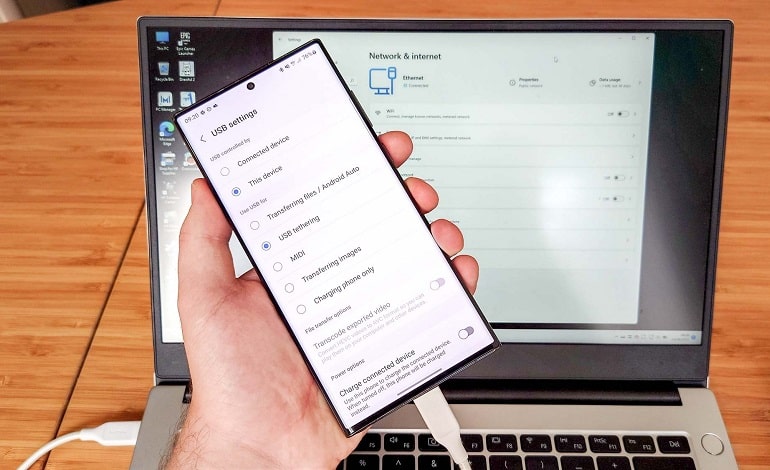برای رایانه یا لپ تاپ خود به اتصال اینترنت نیاز دارید، اما به Wi-Fi عمومی دسترسی ندارید؟ راه حل ساده است: اینترنت موبایل خود را به رایانه خود وصل کنید. این فرآیند به عنوان تترینگ شناخته می شود. در حالی که اتصال به اینترنت با لپ تاپ یا تبلت شما ممکن است سریعتر از شبکه عمومی در کافه مورد علاقه شما باشد، می تواند مشکلات خاص خود را داشته باشد. ما در این مقاله به شما نحوه اتصال اینترنت موبایل به رایانه را آموزش خواهیم داد.
تترینگ چیست؟
Tethering اصطلاحی برای اتصال دستگاه تلفن همراه شما به رایانه است، بنابراین رایانه شما می تواند از طریق اتصال داده تلفن همراه تلفن شما آنلاین شود. از طریق USB، بلوتوث یا Wi-Fi کار می کند. در روزهای قبل از آیفون، این به معنای استفاده از یک تلفن ویژگی قدیمی برای تماس با شمارهای بود که به اینترنت در هر مکانی دسترسی داشت.
برخی از تلفن های همراه می توانند اتصال اینترنت خود را به اشتراک بگذارند و به شما امکان می دهند از طریق APN شبکه دستگاه آنلاین شوید. پس از عرضه آیفون در سال 2007، بسیاری از شبکه های تلفن همراه شروع به دریافت هزینه اضافی برای برنامه های تترینگ کردند. خوشبختانه، این روش جذب پول تقریباً به طور کامل کنار گذاشته شده است، جدا از استفاده از کمک هزینه داده شما، اتصال به اینترنت معمولاً رایگان است.
دارندگان اندروید سه گزینه تترینگ برای به اشتراک گذاشتن اتصال اینترنت تلفن همراه با لپ تاپ، تبلت یا حتی دسکتاپ خود دارند:
- از طریق بلوتوث وصل شوید
- از تلفن خود به عنوان یک هات اسپات بی سیم استفاده کنید
- گوشی خود را از طریق USB به کامپیوتر خود وصل کنید
بنابراین، شما گزینههایی برای اتصالات سیمی و بیسیم در طیف وسیعی از دستگاهها دارید. اگر می دانید چگونه تلفن خود را برای اینترنت به رایانه خود متصل کنید، می دانید که چگونه داده های تلفن همراه را به لپ تاپ، کابلی یا بی سیم متصل کنید و به اشتراک بگذارید. در زیر به هر یک از گزینه ها نگاهی می اندازیم که برای کمک به شما در کشف دو عامل کلیدی طراحی شده است:
- کدام روش سریعتر باتری شما را خالی می کند
- که داده ها را سریعتر انتقال می دهد
قبل از ادامه، مطمئن شوید که اینترنت موبایل را در گوشی خود فعال کرده اید. مهم است که توجه داشته باشید که قدرت سیگنال تلفن همراه بر سرعت اتصال شما تأثیر می گذارد. استفاده از تترینگ همچنین می تواند منجر به کاهش سریع سطح باتری گوشی شما شود. اتصال بی سیم به خصوص انرژی بر است. سرعت واقعی دریافتی شما به عوامل مختلفی از جمله تلفنی که استفاده می کنید و سرعت شبکه تلفن همراهی که به آن متصل هستید بستگی دارد.
1. نحوه اتصال اینترنت موبایل به کامپیوتر با کابل USB
تلفنهای همراه مدتهاست که دارای یک ویژگی مودم هستند که به شما امکان میدهد با استفاده از اتصال USB، دستگاه را به رایانه خود متصل کنید. این به شما امکان می دهد اتصال اینترنت تلفن همراه را از طریق یک اتصال سیمی با لپ تاپ یا سایر دستگاه های خود به اشتراک بگذارید.
- دیتای موبایل را در تلفن اندرویدی خود فعال کنید.
- گوشی را با کابل USB به کامپیوتر خود وصل کنید.
- در منوی بازشو Use USB for، گزینه USB tethering را انتخاب کنید.
- اتصال اینترنت متصل شما اکنون باید فعال باشد.

در صورتی که به طور خودکار اتصال فعال نمی شود، می توانید به صورت دستی اتصال اینترنت از طریق USB را فعال کنید:
- Settings > Connection & sharing > Personal hotspot را باز کنید.
- روی نوار لغزنده USB Tethering ضربه بزنید تا فعال شود. اگر خاکستری به نظر می رسد، مطمئن شوید که کابل USB به درستی در هر دو طرف وصل شده است.
- ممکن است یک هشدار Hotspot and tethering ظاهر شود که به شما اطلاع میدهد که ادامه دادن، انتقال دادههای موجود بین تلفن و رایانه شما را قطع میکند. برای ادامه روی OK ضربه بزنید.
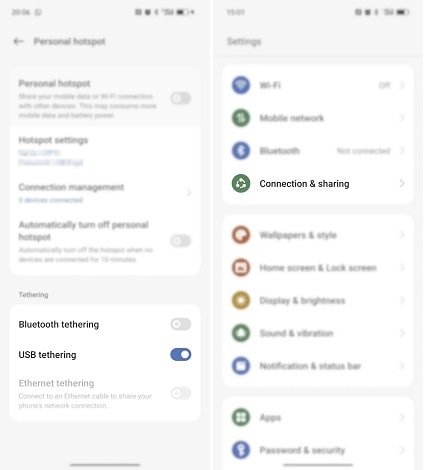
یک نماد اعلان باید برای تأیید فعال بودن اتصال به اینترنت ظاهر شود.
2. اتصال اینترنت موبایل از طریق بلوتوث
آیا می خواهید بدانید چگونه اینترنت موبایل را بدون کابل USB به کامپیوتر متصل کنید؟ جواب استفاده از بلوتوث است. فناوری بی سیم برد کوتاه، پهنای باند کافی برای هدایت داده ها به و از تلفن شما و یک دستگاه متصل شده، دارد. با متصل کردن تلفن خود با رایانه شروع کنید:
- نماد بلوتوث را در تنظیمات سریع فشار دهید یا از Settings > Bluetooth استفاده کنید
- برای فعال کردن، روی نوار لغزنده بلوتوث ضربه بزنید و سپس به Menu > More Settings بروید
- Visible برای دستگاه های دیگر را فعال کنید
- اکنون در رایانه ویندوز خود، Win + I را فشار دهید تا برنامه تنظیمات باز شود.
- در اینجا، Devices > Bluetooth & other devices را انتخاب کنید.
- اگر بلوتوث از قبل روشن نشده، آن را روشن کنید. روی Add Bluetooth or other device و سپس Bluetooth کلیک کنید.
- تلفن خود را وقتی ظاهر شد انتخاب کنید و مراحل اتصال را کامل کنید.
- پس از متصل شدن، در تلفن خود، Settings > Connection & sharing > Personal hotspot enable on Bluetooth tethering را باز کنید.
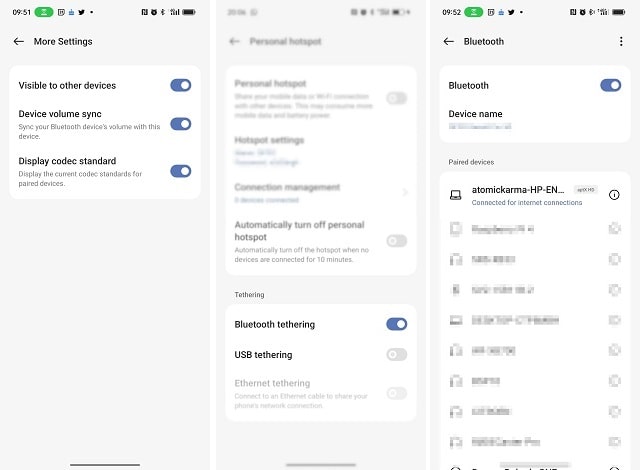
هنگامی که تلفن با رایانه شما جفت شد، می توانید اتصال اینترنت تلفن همراه را به اشتراک بگذارید:
- سینی سیستم ویندوز را باز کنید تا نماد بلوتوث را پیدا کنید، روی آن راست کلیک کرده و Join a Personal Area Network را انتخاب کنید.
- در منوی ایجاد شده، نماد گوشی خود را پیدا کرده و روی آن کلیک راست کنید.
- Connect using > Access point را انتخاب کنید.
سپس گوشی شما باید اعلانی مبنی بر فعال بودن اتصال به اینترنت با بلوتوث نمایش دهد.
3. اتصال اینترنت موبایل به صورت بی سیم
ترکیب مزایای بی سیم بلوتوث با سرعت USB، اتصال تلفن شما به عنوان نقطه اتصال Wi-Fi شاید محبوب ترین گزینه اتصال به اینترنت باشد. با استفاده از اینترنت همراه و اتصال Wi-Fi، تلفن شما یک شبکه خصوصی ایجاد می کند تا دستگاه های شما را با رمز عبور ایمن متصل کند. مطمئنا راحت ترین انتخاب است. برای راهاندازی اتصال به اینترنت وای فای:
- به Settings > Connection & sharing > Personal hotspot بروید.
- روی Personal hotspot ضربه بزنید
- روی تنظیمات Hotspot ضربه بزنید و یک نام و رمز عبور تعیین کنید
میتوانید گزینههای پیشرفتهای مانند نوع امنیت، باند AP (2.4 گیگاهرتز یا 5 گیگاهرتز)، Hide hotspot، و فعال کردن اتصالات Wi-Fi 6 را تنظیم کنید. - در برخی از دستگاهها، برای تغییر این گزینهها، باید منوی Configure hotspot را باز کنید.
- همچنین میتوانید با کلید خاموش کردن خودکار نقطه اتصال شخصی، هات اسپات را بعد از 10 دقیقه خاموش کنید.
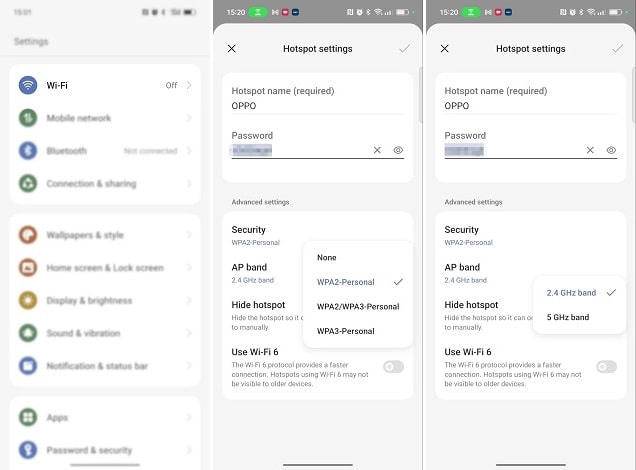
پس تنظیم همه چیز در اندروید، در ادامه نحوه اتصال رایانه خود به هات اسپات دنبال کنید:
- Win + I را فشار دهید تا تنظیمات باز شود.
- به Network & Internet > Wi-Fi بروید.
- روی نShow available networks کلیک کنید و برای یافتن شبکهای که تلفن ایجاد کردهاید، مرور کنید. (همچنین می توانید این کار را با کلیک بر روی نماد اینترنت بی سیم در System Tray انجام دهید).
- شبکه را انتخاب کرده و روی Connect کلیک کنید.
- رمز عبور را همانطور که در تلفن خود نشان داده شده است وارد کنید (هر گونه تغییر دیگری در صورت لزوم انجام دهید) تا اتصال برقرار شود.
اکنون می دانید که چگونه با استفاده از Wi-Fi، USB یا بلوتوث، اینترنت موبایل را به رایانه خود وصل کنید. اما کدام بهتر است؟ آزمایشات نشان میدهد که اتصال به اینترنت با USB گزینهای است که باتری تلفن شما را به کندی تخلیه میکند. در همین حال، بلوتوث بدترین سرعت را ارائه می دهد. با این حال، به لطف پیشرفت های فناوری بلوتوث، تأثیر آن بر باتری قابل قبول است.